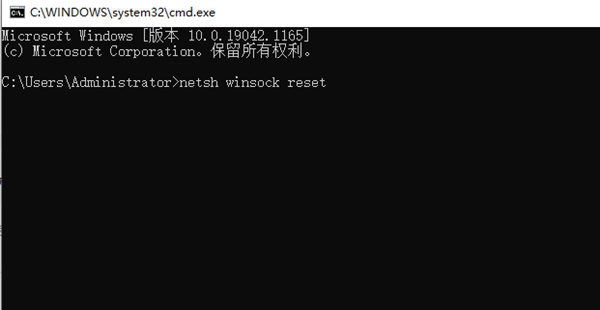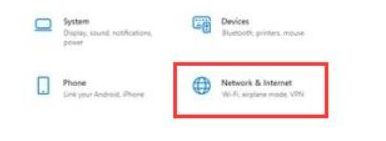在我们日常电脑的使用中,如果我们的电脑无法联网,那么我们将无法正常浏览网页,而且一些需要联网才可以使用的应用也不能使用了,但是有用户遇到了网络正常电脑却连不上网的去情况,十分奇怪,不知道应该如何解决,有遇到同样问题的朋友们可以来看看下面的教程。
解决方法:
方法一
1、首先我们可以按下Windows键和R键,输入cmd 点击确定。
2、进入命令提示符页面,然后输入“netsh winsock reset”按下Enter键,等待显示操作成功以后重启电脑测试即可。
方法二
1、我们按下键盘上的“win+i”组合键打开设置,找到其中的“网络和internet”,进入之后在左边栏选择“代理”,然后将右边的“使用安装程序脚本”关闭。
2、在“网络和internet”中,在左边栏找到并点击“状态”,然后点击“网络疑难解答”,等待系统自动检测问题。
3、当我们检查完成后点击网络连接进行自动修复即可恢复。
以上就是系统之家小编为你带来的关于“Win11网络正常电脑却连不上网该怎么解决?”的全部内容了,希望可以解决你的问题,感谢您的阅读,更多精彩内容请关注系统之家官网。

 时间 2023-07-12 09:08:11
时间 2023-07-12 09:08:11 作者 admin
作者 admin 来源
来源 

 立即下载
立即下载